이미지/GCP/출력된 좌표 시스템을 선택/변경하는 방법
 접근 :
접근 :
- • 이미지 : 메뉴 바에서 Project > Image Properties Editor를 클륵..., 좌표계(Coordinate System)에서 Edit를 클릭...
- • GCPs : 메뉴 바에서 Project > GCP/Manual Tie Point Manager를 클릭... GCP 좌표계(GCP Coordinate System)에서 Edit를 클릭...
- • 결과물 :
- • 메뉴 바에서 Project > Select Output Coordinate System을 클릭...
- • 처리 옵션 템플릿(Processing Option Template)을 정의 한 뒤 새로운 프로젝트를 만들 때 결과물 좌표계 선택(The Select Output Coordinate System)창이 나옵니다.
 중요 :
중요 :
- • 결과물 좌표계는 이미지의 좌표계 혹은 GCP 좌표계와 정확히 일치할 필요가 없습니다. 그렇지만 결과물 좌표계가 GCP의 좌표계와 정확히 일치하는 것을 추천합니다.
- • GCP의 경우 모든 GCP는 같은 좌표계를 가지고 있어야 합니다.
 참고 :
참고 :
- • 이미지의 경우 : WGS84 (egm96)
- • GCP의 경우 : 결과물/GCP 좌표계 섹션에서 새 프로젝트를 만들 때 선택된 좌표계 : 205294205
- • 결과물의 경우 :
- • 임의(Arbitrary) : 프로젝트 이미지가 지리적 위치나 GCP 모두 없을 경우.
- • 해당 UTM 존 (The corresponding UTM) : 프로젝트 이미지가 지리적 위치를 가지고 있는 경우
- • GCP가 있는 선택된 좌표계 : 프로젝트가 GCP를 가지고 있는 경우
이미지나 GCP, 결과물의 좌표계를 선택/변경하려할 때, 좌표계에 따라 다음 지침을 따르십시오.
- • 로컬/임의의 좌표계의 경우
- • 목록에서 정의된 세계, 대륙, 국가별 좌표계의 경우
- • ESPG에서 정의된 세계, 대륙, 국가별 좌표계의 경우
- • .prj에서 정의된 세계, 대륙, 국가별 좌표계의 경우
- • 자동으로 감지된 좌표계(출력 전용 좌표계)의 경우
- 로컬/임의의 좌표계의 경우
-
- 1. 이미지/GCP/결과물 좌표계 선택 창을 엽니다.
- • 이미지 : 메뉴바에서 Project > Image Properties Editor를 클릭한 뒤, 좌표계(Coordinate System)에서 Edit를 클릭합니다.
- • GCP : 메뉴바에서 Project > GCP/Manual Tie Point Manager를 클릭한 뒤, GCP 좌표계(GCP Coordinate System)에서 Edit를 클릭합니다.
- • 결과물 : 메뉴바에서 Project > Select Output Coordinate System을 클릭합니다.
- 2. 이미지/GCP/결과물 좌표계 선택 창에서 좌표계 정의 섹션(Coordinate System Definition)으로 갑니다. Unit dropdown list를 클릭하여 좌표계의 안뒤를 설정합니다. (미터[m] 혹은 국제기준의 피트[ft])
- 3. 임의 좌표계를 선택합니다. [설정 단위]
- 4. (선택사항) 출력 좌표계만의 경우 : 지점 조정(site calibration)이 있는 경우 고급 옵션 체크박스를 선택합니다. 그 후 :
- 1. 지점 조정(Site Calibration)을 클릭합니다. 지점 조정에 대한 더 많은 정보는 : 202558239
- 2. 지점 조정 파라미터를 설정합니다.
- 5. OK를 클릭합니다.
- 1. 이미지/GCP/결과물 좌표계 선택 창을 엽니다.
- 이제 좌표계가 선택되었습니다.
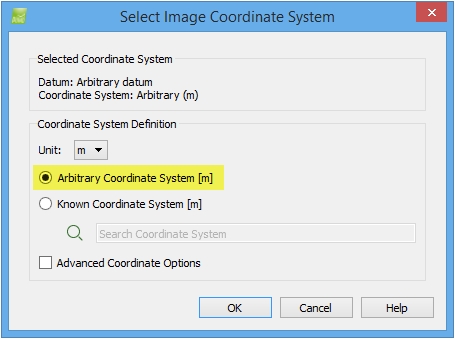
- 목록에서 정의되 세계, 대륙, 국가별 좌표계의 경우
-
- 1. 이미지/GCP/결과물 좌표계 선택 창을 엽니다. :
- • 이미지 : 메뉴바에서 Project > image Properties Editor를 클릭한 뒤, 좌표계(Coordinate System)에서 Edit를 클릭합니다.
- • GCP : 메뉴바에서 Project > GCP/Manual Tie Point Manager를 클릭한 뒤 GCP 좌표계(GCP Coordinate System)에서 Edit를 클릭합니다.
- • 결과물 : 메뉴바에서 Project > Select Output Coordinate System을 클릭합니다.
- 2. 이미지/GCP/결과물 좌표계 선택 창에서 좌표계 정의 섹션(Coordinate System Definition)으로 갑니다. Unit dropdown lit를 클릭하여 좌표계의 단위를 설정합니다. (미터[m] 혹은 국제기준의 피트[ft])
- 3. 이미지/GCP/결과물 좌표계 선택창 중 좌표계 정의 섹션에 있는 Known Coordinate System[설정단위]를 선택합니다.
- 4. (선택사항) 검색 텍스트 창에서 원하는 좌표계를 입력합니다. 검색 텍스트 창은 Pix4Dmapper DB에 있는 자동완성 모드에서 좌표계를 찾을 수 있게 해줍니다. (좌표계 목록과 ESPG 코드)
- 5. 고급 좌표계 옵션(Advanced Coordinate Option)체크 박스를 선택합니다.
- 6. 목록에서 클릭을 합니다.
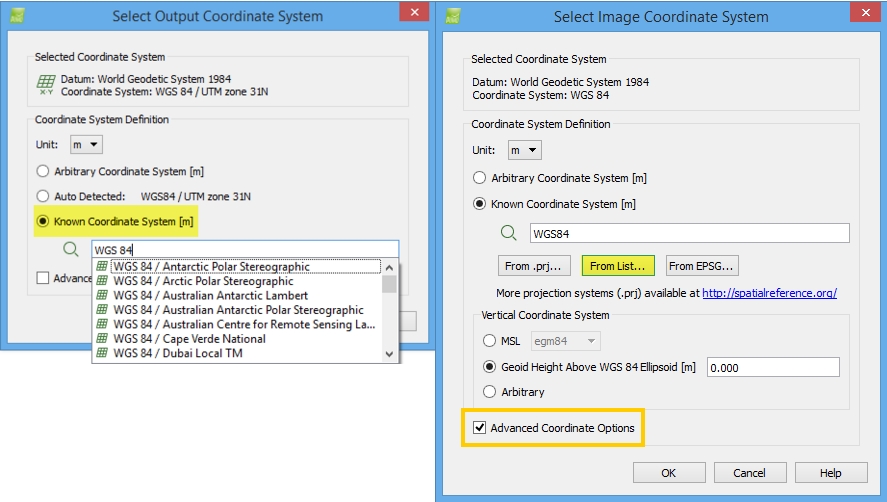
- 좌 : 텍스트 박스에서 검색하기, 우 : 리스트에서 선택하기
- 7. 좌표계 팝업창이 나타납니다.
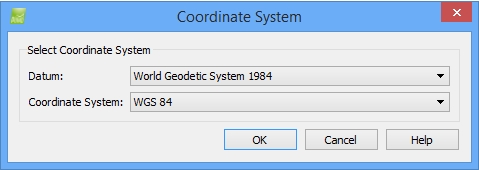
- 8. Datum(데이터)에서 Drop-down list를 클릭하여 datum을 선택합니다.
- 9. Coordinate System(좌표계)에서 Drop-down list를 클릭하여 좌표계를 선택합니다.
- 10. OK를 클릭합니다.
- 11. 이미지/GCP/결과물 좌표계 선택 창에서 OK를 클릭합니다.
- 이제 좌표계가 선택되었습니다.
- 1. 이미지/GCP/결과물 좌표계 선택 창을 엽니다. :
- ESPG에서 정의된 세계, 대륙, 국가별 좌표계의 경우
-
- 1. 이미지/GCP/결과물 좌표계 선택 창을 엽니다.
- • 이미지 : 메뉴바에서 Project > Image Properties Editor를 클릭한 뒤 좌표계(Coordinate System)에서 Edit를 클릭합니다.
- • GCP : 메뉴바에서 Project > GCP/Manual Tie Point Manager를 클릭한 뒤 GCP 좌표계(GCP Coordinate System)에서 Edit를 클릭합니다.
- • 결과물 : 메뉴바에서 Project > Select Output Coordinate System을 클릭합니다.
- 2. 이미지/GCP/결과물 좌표계 선택 창에서 좌표계 정의 섹션(Coordinate System Definition)으로 갑니다. Unit dropdown list를 클릭하여 좌표계의 단위를 설정합니다. (미터[m] 혹은 국제기준의 피트[ft])
- 3. 이미지/GCP/결과물 좌표계 선택 창 중 좌표계 정의 섹션에 있는 Known Coordinate System[설정단위]를 선택합니다.
- 4. (선택사항) 검색 텍스트 창에서 원하는 좌표계를 입력합니다. 검색 텍스트 창은 Pix4Dmapper DB에 있는 자동완성 모드에서 좌표계를 찾을 수 있게 해줍니다.
- 5. 고급 좌표계 옵션(Advanced Coordinate Options)체크 박스를 선택합니다.
- 6. ESPG를 클릭합니다.
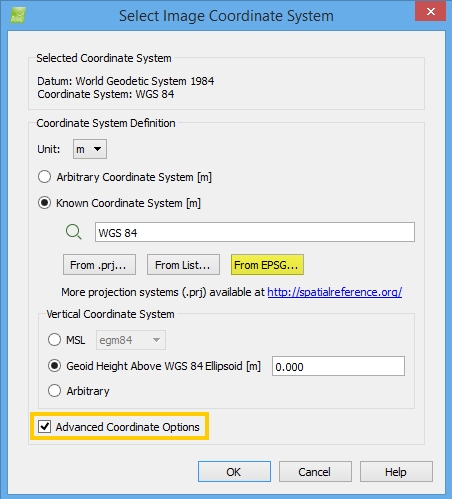
- 7. 좌표계 팝업창이 나타납니다. ESPG Number 선택하기 아래에 있는 Drop-down list를 클릭하여 원하는 ESPG code를 선택합니다.
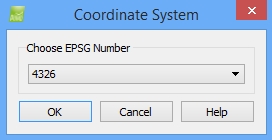
- 8. OK를 클릭합니다.
- 9. 이미지/GCP/결과물 좌표계 선택 창에서 OK를 클릭합니다.
- 이제 좌표계가 선택되었습니다.
- 1. 이미지/GCP/결과물 좌표계 선택 창을 엽니다.
- .prj에서 정의된 세계, 대륙, 국가별 좌표계의 경우
-
- 1. 이미지/GCP/결과물 좌표계 선택 창을 엽니다.
- • 이미지 : 메뉴바에서 Project > Image Properties Editor를 클릭한 뒤 좌표계(Coordinate System)에서 Edit를 클릭합니다.
- • GCP : 메뉴바에서 Project > GCP/Manual Tie Point Manager를 클릭한 뒤 GCP 좌표계(GCP Coordinate System)에서 Edit를 클릭합니다.
- • 결과물 : 메뉴바에서 Project > Select Output Coordinate System을 클릭합니다.
- 2. 이미지/GCP/결과물 좌표계 선택 창에서 좌표계 정의 섹션(Coordinate System Definition)으로 갑니다. Unit dropdown list를 클릭하여 좌표계의 단위를 설정합니다. (미터[m] 혹은 국제기준의 피트[ft])
- 3. 이미지/GCP/결과물 좌표계 선택 창 중 좌표계 정의 섹션에 있는 Known Coordinate System[설정단위]를 선택합니다.
- 4. (선택사항) 검색 텍스트 창에서 원하는 좌표계를 입력합니다. 검색 텍스트 창은 Pix4Dmapper DB에 있는 자동완성 모드에서 좌표계를 찾을 수 있게 해줍니다.
- 5. 고급 좌표계 옵션(Advanced Coordinate Options)체크 박스를 선택합니다.
- 6. .prj 파일을 클릭을 합니다.
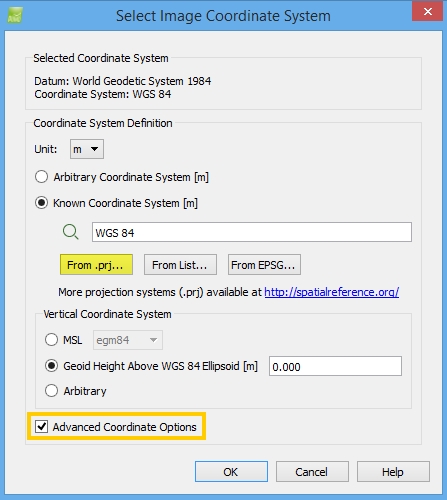
- 7. .prj 파일 불러오기 팝업창이 나타납니다. .prj file을 찾습니다.
-
 참고 : prj좌표계 구문 파일을 얻거나
만드는 방법에 대한 더 많은 정보는 : 202559979.
참고 : prj좌표계 구문 파일을 얻거나
만드는 방법에 대한 더 많은 정보는 : 202559979. - 8. .prj 파일을 선택합니다.
- 9. Open을 클릭합니다.
- 10, 이미지/GCP/결과물 좌표계 선택 창에서 OK를 클릭합니다.
- 이제 좌표계가 선택 되었습니다.
- 1. 이미지/GCP/결과물 좌표계 선택 창을 엽니다.
- 자동으로 감지된 좌표계(출력 전용 좌표계)의 경우
-
 중요 : 프로젝트에 이미지 지형 정보가 없을 경우
이 옵션은 가능하지 않습니다.
중요 : 프로젝트에 이미지 지형 정보가 없을 경우
이 옵션은 가능하지 않습니다. -
- 1. 결과물 좌표계 선택 창으 ㄹ엽니다. 메뉴바에서 Project > Select Output Coordinate System을 클릭합니다.
- 2. 이미지/GCP/결과물 좌표계 선택 창에서 좌표계 정의 섹션(Coordinate System Definition)으로 갑니다. Unit dropdown list를 클릭하여 좌표계의 단위를 설정합니다. (미터[m] 혹은 국제기준의 피트[ft])
- 3. 결과물 좌표계 선택 창에 있는 좌표계 정의 섹션에서 자동감지(Auto Detected)를 선택합니다. 이미지의 좌표계와 선택단위(Mm 또는 ft)에 따라 Pix4Dmapper가 자동으로 좌표계를 감지합니다.
- 4. 이미지/GCP/결과물 좌표계 선택 창에서 OK를 클릭합니다.
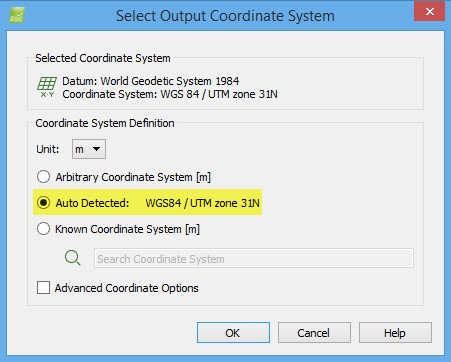
- 이제 좌표계가 선택되었습니다.
